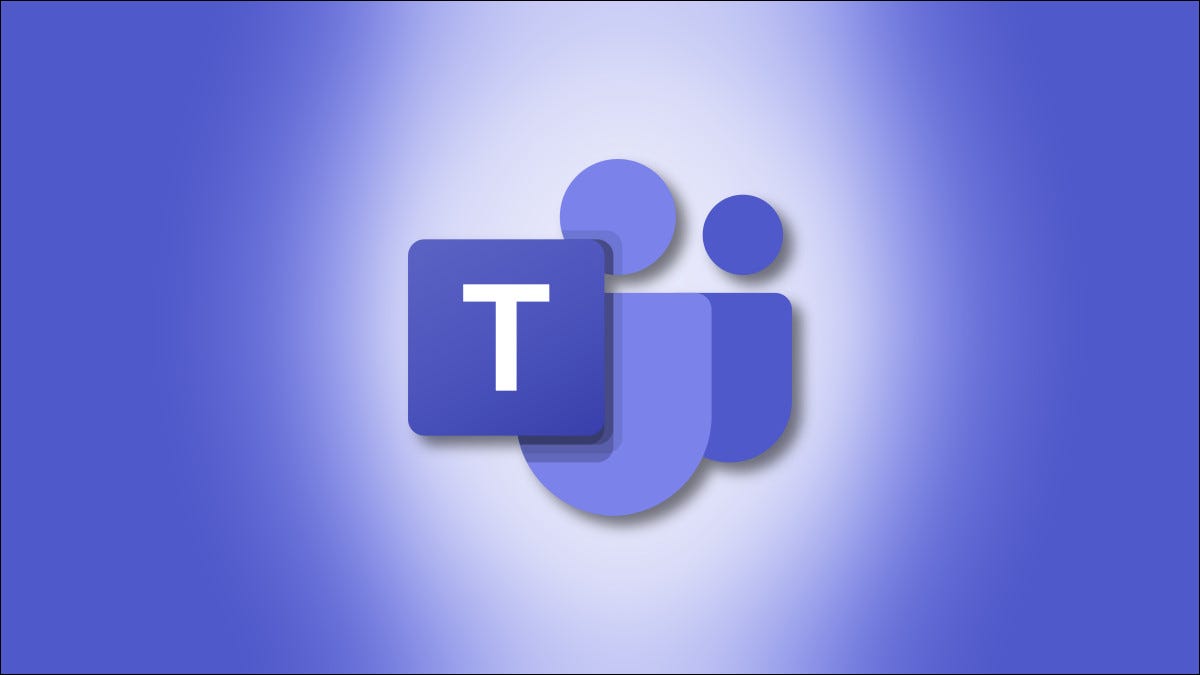Dzięki usłudze Microsoft Teams Chat, która jest częścią systemu Windows 11 i jest dostępna za pośrednictwem opcji „Czat” na pasku zadań, komunikacja z przyjaciółmi, rodziną lub współpracownikami jest łatwiejsza niż kiedykolwiek. Oto jak zacząć.
Proces instalacji
Aby rozpocząć korzystanie z czatu aplikacji Teams, przejdź do ikony czatu (która przypomina fioletowy dymek) na pasku zadań systemu Windows 11. Jeśli go tam nie widzisz, sprawdź Ustawienia> Personalizacja> Pasek zadań> Elementy paska zadań i przestaw przełącznik obok „Czat” na „Wł.”
Teams Chat zostanie wydany jako publiczna wersja beta w pierwszej połowie 2021 roku. Microsoft obecnie testuje Teams Chat z ograniczoną grupą niejawnych testerów systemu Windows. Nie będziesz mógł z niego korzystać, dopóki system Windows 11 nie osiągnie szerokiej wersji.
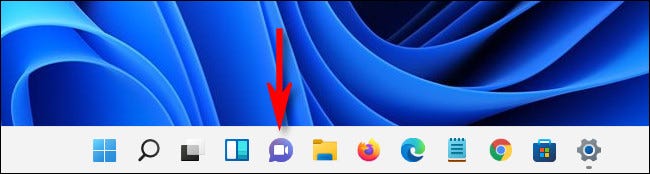
Aby korzystać z aplikacji Teams Chat w systemie Windows 11, po prostu kliknij przycisk Czat, a pojawi się małe okno. Będziesz potrzebować konta Microsoft, aby korzystać z aplikacji Teams Chat w systemie Windows 11. Jeśli nie masz jeszcze konta w usłudze Teams, w wyskakującym okienku zobaczysz opcję „Rozpocznij”. Wybierz to).
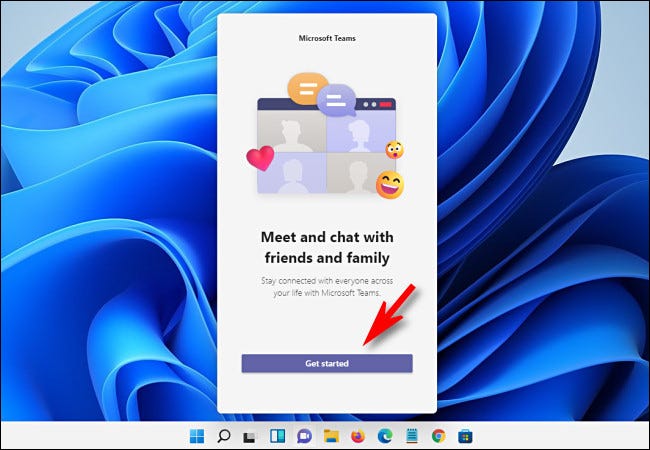
Microsoft Teams otworzy się, gdy tylko klikniesz “Rozpocznij” i przeprowadzi Cię przez proces łączenia konta Microsoft z Teams lub tworzenia konta, jeśli jeszcze go nie masz.
Aby z niego korzystać, musisz połączyć telefon komórkowy z kontem Teams. Jeśli nie chcesz używać osobistego numeru telefonu komórkowego, usługa Google Voice może zapewnić Ci bezpłatny numer do wysyłania SMS-ów. Mamy nadzieję, że Microsoft zmieni to ograniczenie w przyszłości.
Na ostatniej stronie instalacji możesz nadać swojemu zespołowi nazwę w Teams Chat. Kiedy będziesz gotowy, kliknij „Chodźmy”.
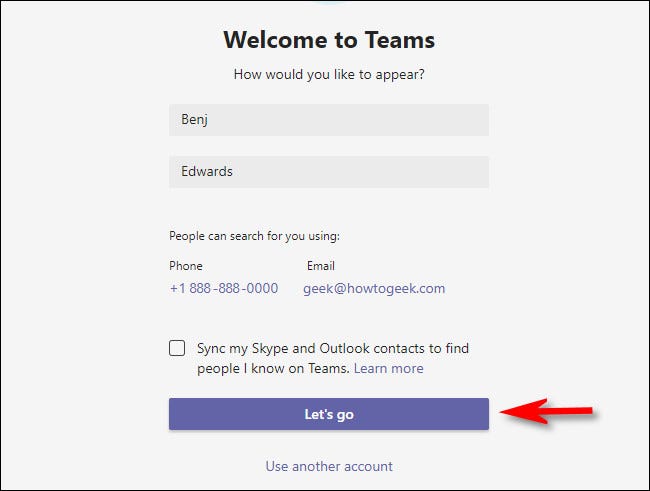
Następnie możesz wybrać dostęp do Teams Chat za pomocą przycisku Czat na pasku zadań, jeśli chcesz. Przyjrzymy się szybkiemu wyskakującemu interfejsowi przycisku czatu, ponieważ jest on dostępny tylko w systemie Windows 11 w dalszej części tego rozdziału.
Rozpoczęcie rozmowy
Aby rozpocząć konwersację z kimś, przejdź do okna czatu Teams (klikając przycisk Czat na pasku zadań) i wybierz „Czat”.
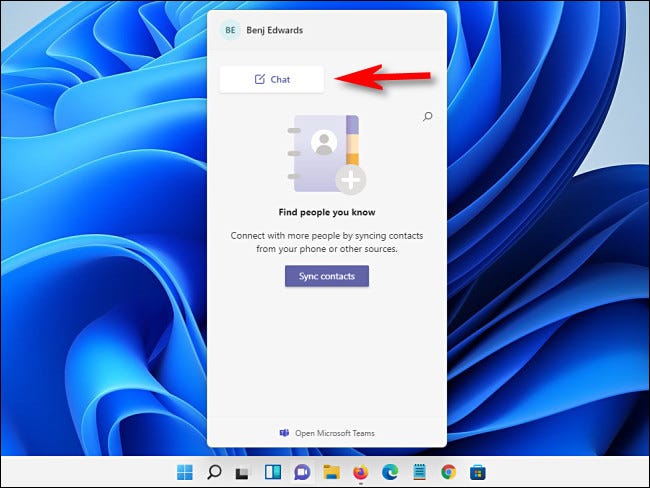
Wybierz opcję „Do:” w wyświetlonym oknie „Nowy czat”. U góry kliknij pole „Do:” i wpisz imię i nazwisko, adres e-mail lub numer telefonu osoby, z którą chcesz się komunikować. Teams wyszuka osobę, ale musi mieć konto Microsoft połączone z usługą Teams, aby się wyświetlić.
Kliknij imię osoby, gdy aplikacja Teams Chat znajdzie dopasowanie. Jeśli chcesz dodać kolejne osoby do czatu, wpisz ich nazwiska pojedynczo w polu „Do:” obok imienia.